win10电脑显示此wifi网络使用较旧的安全标准的解决教程
近日有不少win10系统用户遇到这样一个问题,就是桌面右下角突然显示一个wifi通知,显示此wifi网络使用较旧的安全标准,我们建议您连接到其他网络,很多人不知道该怎么办,针对这个问题,本文这就给大家介绍一下win10电脑显示此wifi网络使用较旧的安全标准的解决教程。
内容如下:
该通知告诉一些用户他们的Wi-Fi连接正在使用过时的加密方法。对于仍在使用WEP和TKIP身份验证协议的Wi-Fi网络的用户,会弹出通知。因此,通知通知某些用户他们的网络连接不是完全安全的。
用户如何更新Wi-Fi加密?
一.通过路由器的管理页面选择较新的安全模式
1.发现“不安全”通知的用户应在其路由器的管理页面上选择较新的加密方法,例如AES或WPA2。要打开路由器的管理页面,用户需要通过按Windows键+ R键盘快捷键获取IP地址。
2.在“运行”的“打开”框中输入“cmd”,然后单击“ 确定”选项。
3.然后在打开的命令提示符窗口中输入“ipconfig” ,然后按Enter键。
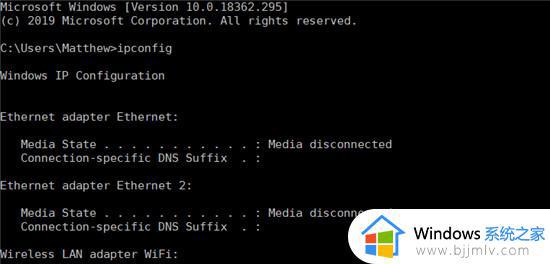
4.然后记下默认网关号码。或者,用户可以通过选择数字并按Ctrl + C热键将其复制到剪贴板。
5.按Ctrl + V热键将默认网关号粘贴到浏览器的URL栏中,然后按Enter键。这应该打开一个路由器管理页面,就像下面显示的那样。
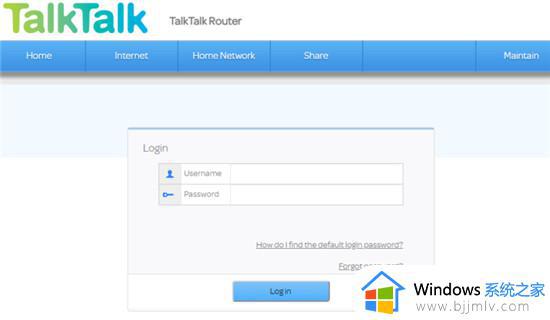
6.接下来,输入所需的登录详细信息以登录路由器管理页面。路由器的使用说明书应包含该页面的登录详细信息,路由器的铭牌也可能包含这些详细信息。
7.由于路由器管理页面没有相同的UI,因此无法提供选择新安全模式的具体说明。查找包含Wi-Fi安全设置的选项卡。
8.然后选择一个WPA2或AES选项,安全模式下拉菜单可能包含该选项。
9.选择保存或应用选项。
________________________________________
二.获取新路由器
无法在路由器管理页面中选择WPA2或AES或其他更新安全模式选项的用户需要获得新的路由器来修复其不安全的Wi-Fi。过时的路由器坚持不支持合理的更新加密方法。因此,获得支持最新加密方法的替换路由器。

微软已经确认它打算停止支持WEP和TKIP协议,这就是Windows 10现在向某些用户显示“不安全”通知的原因。因此,用户需要更改其当前路由器的加密设置或更改其路由器。以确保当大M终止对WEP和TKIP的支持时它们仍然可以浏览网络。
关于win10电脑显示此wifi网络使用较旧的安全标准的解决教程就给大家介绍到这里了,大家可以尝试上面的方法步骤来进行解决即可。
win10电脑显示此wifi网络使用较旧的安全标准的解决教程相关教程
- win10提示你的电脑不信任此网站的安全证书怎么解决
- cpu使用率100怎么办win10 win10电脑cpu使用率100的解决教程
- win10专业版找不到wifi网络怎么办 win10不显示wifi网络如何解决
- windows10台式电脑怎么连接wifi网络 windows10台式电脑连接wifi网络教程
- win10更新一直显示正在准备windows请勿关闭计算机的解决教程
- win10网络图标变成了地球但是可以上网的解决教程
- win10浏览网页提示内存不足无法打开此页面的解决教程
- win10显示网络图标的方法 win10怎么把网络图标调出来
- win11微软商店提示无法安装此应用程序怎么回事 win11应用商店无法安装应用的解决教程
- win10桌面怎么显示此电脑 win10如何在桌面上显示此电脑图标
- win10如何看是否激活成功?怎么看win10是否激活状态
- win10怎么调语言设置 win10语言设置教程
- win10如何开启数据执行保护模式 win10怎么打开数据执行保护功能
- windows10怎么改文件属性 win10如何修改文件属性
- win10网络适配器驱动未检测到怎么办 win10未检测网络适配器的驱动程序处理方法
- win10的快速启动关闭设置方法 win10系统的快速启动怎么关闭
热门推荐
win10系统教程推荐
- 1 windows10怎么改名字 如何更改Windows10用户名
- 2 win10如何扩大c盘容量 win10怎么扩大c盘空间
- 3 windows10怎么改壁纸 更改win10桌面背景的步骤
- 4 win10显示扬声器未接入设备怎么办 win10电脑显示扬声器未接入处理方法
- 5 win10新建文件夹不见了怎么办 win10系统新建文件夹没有处理方法
- 6 windows10怎么不让电脑锁屏 win10系统如何彻底关掉自动锁屏
- 7 win10无线投屏搜索不到电视怎么办 win10无线投屏搜索不到电视如何处理
- 8 win10怎么备份磁盘的所有东西?win10如何备份磁盘文件数据
- 9 win10怎么把麦克风声音调大 win10如何把麦克风音量调大
- 10 win10看硬盘信息怎么查询 win10在哪里看硬盘信息
win10系统推荐